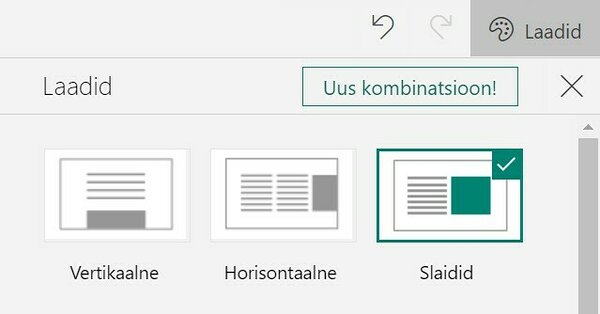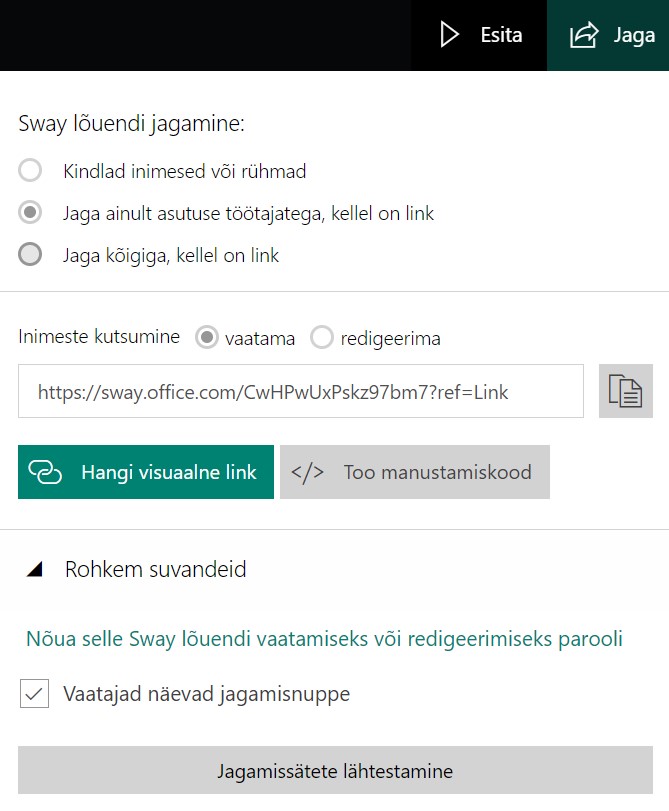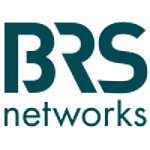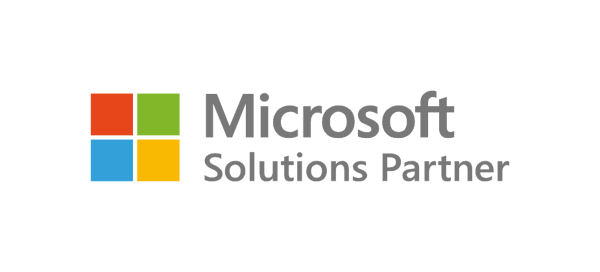Kuidas Sway PowerPointist erineb?
Esmapilgul võib tekkida küsimus, miks on Microsoft esitluste loomiseks teinud kaks rakendust ja kas nende funktsioonid ei kattu? Tegelikult on mõlemal rakendusel oma eesmärk ning erinevad omadused.Enamasti koostame PowerPoint esitlusi esinemise jaoks, kus slaidid peaksid meid toetama ja aitavad kuulajatel olulist infot tähele panna. Swayd tasub kasutada esitluste puhul, kus esinejat vaja pole ja mille slaidide sisust saab ka selgitusteta aru. Sway sobib nii rohkete piltidega esitluste (nt portfoolio) kui ka tekstirohke sisu loomise jaoks (nt aruanded). Sway pakub lisaks klassikalistele slaididele ka muid paigutusviise.
Loe lähemalt, kust Sway rakendus leida, milliseid võimalusi see endas peidab ja mille poolest PowerPointist erineb. 👇
Sway rakenduse avamine ja esitluste loomine
1. Mine sway.office.com ning logi sisse oma Microsofti kontoga.
2. Sway avalehelt saad alustada uue esitluse loomist.
Kui soovid esitlust nullist luua, vali Loo uus. Saad esitluse loomiseks kasutada ka juba olemasolevat dokumenti. Selleks vajuta Alusta dokumendist ning vali fail, mille põhjal esitlus luuakse.
Lisaks näed Sway avalehel juba valminud esitlusi; malle, mille abil uusi esitlusi luua ning esitluste näidiseid.
2. Sway avalehelt saad alustada uue esitluse loomist.
Kui soovid esitlust nullist luua, vali Loo uus. Saad esitluse loomiseks kasutada ka juba olemasolevat dokumenti. Selleks vajuta Alusta dokumendist ning vali fail, mille põhjal esitlus luuakse.
Lisaks näed Sway avalehel juba valminud esitlusi; malle, mille abil uusi esitlusi luua ning esitluste näidiseid.
Üks peamisi erinevusi seisneb selles, et Sway on veebipõhine ja seda saab tasuta kasutada. PowerPoint on seevastu peamiselt loodud töölauarakenduseks ning selle kasutamiseks peab sul olema litsents. Sway kasutamiseks on vaja Microsofti kontot ja ongi kõik.
Mobiilivaated ja juurdepääsetavus
Sway esitlused on dünaamilised ja neile pääseb lihtsalt ligi. See tähendab, et kui oled esitluse arvutis loonud, on seda võimalik vaadata ka telefonist või tahvelarvutist. Sway esitlused on dünaamilised ehk arvutis loodud esitlus näeb hea välja ka mobiilsetes seadmetes. Kuna rakendus on veebipõhine, siis esitluse nägemiseks ei pea kasutajal olema litsentsi ega arvutisse paigaldatud rakendust.
Paigutused
PowerPoint esitluse puhul kuvatakse esitluse sisu slaididena. Sway pakub sulle kolme paigutusviisi: slaidid, horisontaalne või vertikaalne. Saad paigutust alati muuta ning Sway kannab ise hoolt, et muudetud kujundus hea välja näeks.
Sways paigutuse muutmiseks mine Kujundus > Laadid ning vali, kuidas soovid esitluse sisu kuvada.
Uus kombinatsioon! – Sway loob ise esitlusele kujunduse. Kasuta seda, kui arvad, et kujundamine pole just su tugevaim külg või kui soovid lihtsalt näha alternatiivseid võimalusi.
Kui sulle loodud kombinatsioon ei meeldi, vajuta tagasivõtunoolt ning see taastab eelmise kujunduse.
Kujundused ja värvid
PowerPointis on sadu erinevaid teemasid, mida kasutada ning vajadusel saab ka ise sobiva teema luua. Sways on etteantud teemasid üsna vähe, kuid saad oma loodud esitlusi uute teemadena salvestada.
Kujunduse muutmiseks mine Kujundus > Laadid ning alla kerides näed erinevaid kujundusi. Kui soovid lisaks kujundusele muuta ka värvikombinatsioone, fonte jne, siis leia Laadide aknast nupp Kohanda.
Sway pakub sulle erinevaid värvikombinatsioone.
Saad esitluse värvid panna sobima mõne pildiga, mille oled esitlusse lisanud. Selleks vajuta Värviinspiratsiooni aknas sobivale pildile ning Sway loob värvikombinatsioonid, mis pildiga sobivad.
Samuti on erinevaid fondipaare, mille seast oma lemmik leida.
Animatsiooniefekti intensiivsuse skaalalt saad määrata, millisel tasemel on esitlus animeeritud ehk kas piltide ja slaidivahetuste puhul kasutatakse efekte jne.
Teine skaala on teksti suuruse muutmiseks.
Jagamine
Vali, kellele oma esitlust jagad - spetsiifiliste inimestega, töökaaslastega, ükskõik kellega.
Lisaks määra, kas saaja võib esitlust muuta või ainult vaadata. Saad kontrollida ka seda, kas saajal on võimalus esitlust edasi jagada.
Kui oled lingile tingimused määranud, kopeeri link ja jaga seda nende inimestega, kellega soovid.
Kui määrad, et esitlust saavad vaadata kõik, kellel on link, aktiveerub võimalus esitlust otse Facebooki, Twitterisse ja LinkedIni jagada. Lisaks saad luua manustamiskoodi, mille abil esitlus mõnele veebilehele lisada.
Avasta Microsoft Sway võimalusi ning võibolla koostad oma järgmise esitluse PowerPointi asemel just Swayd kasutades.
Lisaks määra, kas saaja võib esitlust muuta või ainult vaadata. Saad kontrollida ka seda, kas saajal on võimalus esitlust edasi jagada.
Kui oled lingile tingimused määranud, kopeeri link ja jaga seda nende inimestega, kellega soovid.
Kui määrad, et esitlust saavad vaadata kõik, kellel on link, aktiveerub võimalus esitlust otse Facebooki, Twitterisse ja LinkedIni jagada. Lisaks saad luua manustamiskoodi, mille abil esitlus mõnele veebilehele lisada.
Avasta Microsoft Sway võimalusi ning võibolla koostad oma järgmise esitluse PowerPointi asemel just Swayd kasutades.